1、很多人多会注意到其他的选项卡,但是很少注意到文件菜单。在PPT界面最左上角的文件,点开之后还有很多可以设置。

2、打开文件后,我们可以看到有这么几项,分别是:信息、新建、打开、保存、另存为、历史记录、打印、共享、导出、关闭、账户、反馈、选项。

3、我们咸犴孜稍先看一下信息这一项,左侧有三个栏目,右侧的则是文件的属性,前几篇经验中我向大家介绍了,可以修改文件的属性,加入个人信息,也可以在作者中增加。

4、我们着重看下保护演示文稿,第一项是始终以只读方式打开,如果我们选择了此项,保存之后,再次打开时就会变成如下的只读模式。
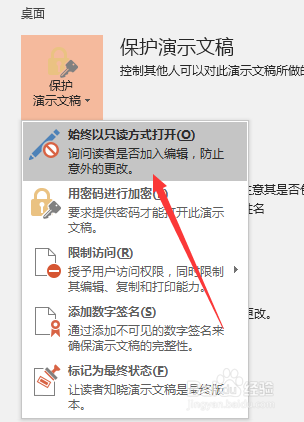

5、第二项则是使用密码加密。勾选此项后,会跳出设置密码窗口,设置完毕保存后,再度打开,则需要输入密码才能进入。



6、第三项,限制访问权限,这一个功能我们普通用户是用不到的。一般是企业级用户使用的。

7、第四项,数字签名,这个也都是国外企业等大客户用得到,国内少见 有用的。

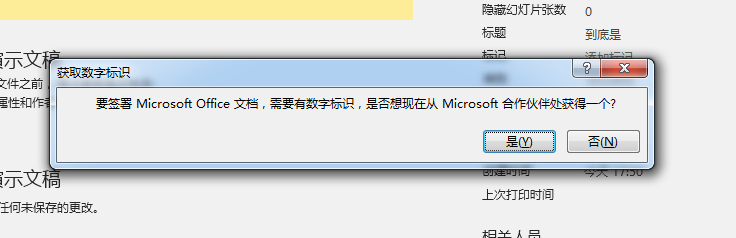
8、第五项是标记为最终状态,点击这一项之后,我们再次打开文件后就会有提示。

